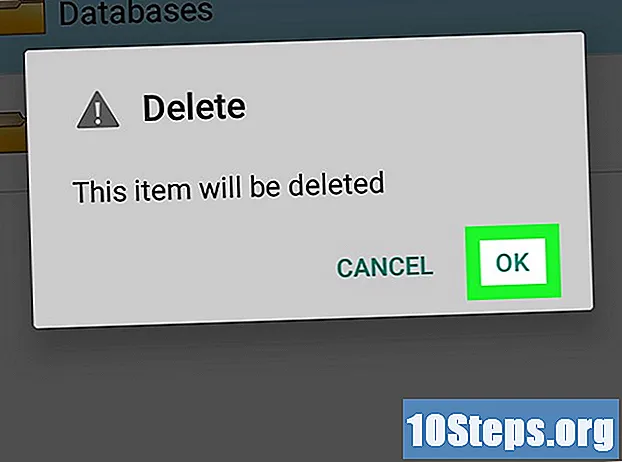Автор:
Florence Bailey
Дата создания:
27 Март 2021
Дата обновления:
17 Май 2024

Содержание
Есть несколько способов более быстрого и легкого использования компьютера. Вот некоторые из сочетаний клавиш, которые можно использовать.
Шаги
Метод 1 из 4: в проводнике Windows
Откройте проводник Windows, нажав Win + E.

Откройте диалоговое окно «Выполнить», нажав Win + R.
Чтобы отобразить Utility Manager / Ease of Access Center, нажмите Win + U.

Сделайте так, чтобы рабочий стол появлялся из любого окна, нажав Win + D.
Откройте окно поиска, коснувшись клавиш Win + F3 вместе.

Заблокируйте компьютер, нажав Win + L.
Сверните все окна, коснувшись Win + M.
Сфокусируйте клавиатуру на панели задач с помощью клавиш Win + B.
- Коснитесь вкладки, чтобы переключаться между разделами.
Откройте окно свойств системы, нажав Win + Pause.
- (То же самое и с «Мой компьютер -> Свойства»).
Чтобы появилось всплывающее окно со значками запущенных в данный момент приложений, нажмите Alt и один раз нажмите Tab.
- Удерживая нажатой клавишу Alt, несколько раз нажмите Tab, чтобы выбрать приложение. Отпустите Alt, чтобы переключиться в приложение.
Сменить приложения. Переключитесь на любое приложение, запущенное на экране, нажав Alt + Esc.
Закройте приложение или всплывающее окно. Вы можете закрыть активное окно, нажав Alt + F4.
Используйте клавишу F1 для доступа к меню справки Windows. Этот главный ключ можно использовать в любом приложении Windows или программе для активации меню справки программы.
Используйте F2, чтобы переименовать файл.
Сделайте приостановку адресной строки, нажав F4.
Обновите экран, нажав F5.
Разверните дерево каталогов для выбранной папки в проводнике Windows, одновременно нажав клавиши Num Lock + Asterisk ( *).
Сверните дерево каталогов выбранной папки в проводнике Windows, нажав Num Lock + Minus (-).
Откройте меню «Пуск» с помощью клавиш Ctrl + Esc.
Откройте диспетчер задач Windows из любого места, нажав клавиши Ctrl + Shift + Esc.
Изучите другой ярлык, чтобы выключить компьютер. Это сочетание клавиш Win + U, а затем снова нажмите U + Enter.
- Это работает только в Windows XP.
Доступ к инструментам разработчика (просмотр веб-страницы в html, css и т. Д.) с помощью клавиши F12.
Метод 2 из 4: в интернет-браузерах
Откройте новую вкладку с помощью Ctrl + T.
Откройте новое окно с помощью Ctrl + N.
Нажмите Alt + D, чтобы выбрать адрес веб-страницы в адресной строке (Internet Explorer, Google Chrome и Safari).
Нажмите F4, чтобы просмотреть последние посещенные сайты в раскрывающемся списке в адресной строке (только для Internet Explorer).
Метод 3 из 4: в приложениях
Сделайте текст полужирным с помощью Ctrl + B, курсивом с помощью Ctrl + I и подчеркнутым с помощью Ctrl + U. Это не работает в Блокноте.
Используйте Home или End для перехода к началу или концу строки текста соответственно. Добавьте Ctrl к одной из этих клавиш, чтобы перейти в начало или конец документа.
Измените размер шрифта. Выделите текст и нажмите Ctrl +> или Ctrl + <. Обратите внимание, что этот совет не работает в Блокноте.
Сохраните документ, нажав Ctrl + S. Это характерно практически для всех приложений, включая Microsoft Word и Notepad.
- Или вы можете нажать F12 для выбора «Сохранить как». Это также работает в большинстве приложений.
Метод 4 из 4: Разное
Чтобы выбрать несколько файлов одновременно, нажмите Shift, а затем перетащите указатель мыши на файлы, которые хотите выбрать. Кроме того, вы можете удерживать Ctrl и щелкать каждый файл по отдельности.
- Ctrl + A - Выбрать все

- Ctrl + C - копировать

- Ctrl + X - Обрезать

- Ctrl + V - Вставить

- Ctrl + Z - отменить

- Ctrl + Y - повторить

- Ctrl + A - Выбрать все
подсказки
- Некоторые браузеры могут использовать разные комбинации клавиш.
- Примечание. Вы можете запускать приложения без загрузки проводника. В диспетчере задач закройте проводник и выберите приложение с помощью «Новая задача».